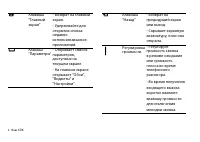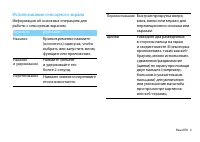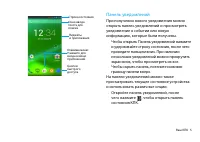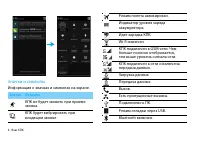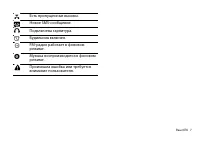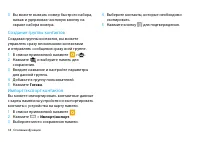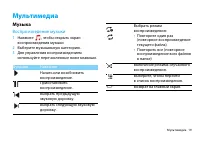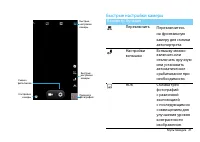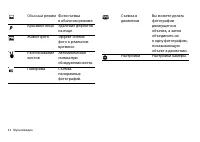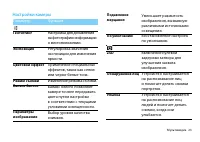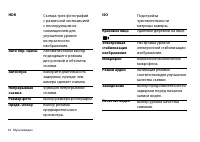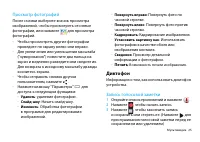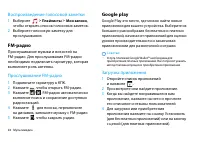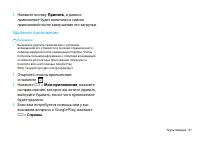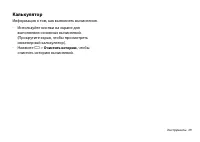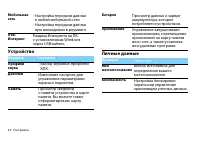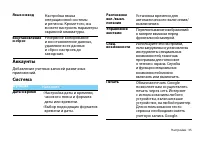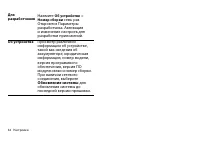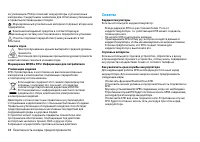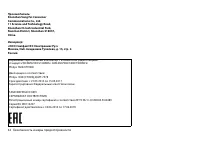Страница 2 - Включение и выключение КПК; Отключить питание; Для блокировки нажмите клавишу питания.; Клавиши; Информация об основных клавишах.
Ваш КПК 1 Включение и выключение КПК 1 Нажмите и удерживайте клавишу питания, чтобы включить КПК. 2 Для выключения устройства нажмите и удерживайте клавишу питания, после чего выберите пункт Отключить питание . Советы : • При первом включении устройства следуйте экранным подсказкам для настройки ваш...
Страница 3 - Параметры
2 Ваш КПК M Клавиша "Главный экран" - Возврат на главный экран.- Удерживайте для открытия списка недавно использовавшихся приложений. O Клавиша " Параметры " - Открывает список параметров, доступных на текущем экране.- На главном экране открывает "Обои", "Виджеты" и &...
Страница 4 - Использование сенсорного экрана; Функция; Щипки
Ваш КПК 3 Использование сенсорного экрана Информация об основных операциях для работы с сенсорным экраном. Функция Действие Нажатие Кратковременно нажмите (коснитесь) один раз, чтобы выбрать или запустить меню, функцию или приложение. Нажатие и удерживание Нажмите элемент и удерживайте его более 2 с...
Страница 5 - Настройка главного экрана; На главном экране нажмите
4 Ваш КПК Настройка главного экрана Вы можете настраивать главный экран в соответствии со своими предпочтениями. Главный экран На главном экране можно просматривать состояние устройства и открывать приложения.Главный экран состоит из нескольких панелей. Для просмотра панелей главного экрана выполняй...
Страница 6 - Панель уведомлений; , чтобы открыть панель
Ваш КПК 5 Панель уведомлений При получении нового уведомления можно открыть панель уведомлений и просмотреть уведомление о событии или новую информацию, которые были получены. - Чтобы открыть Панель уведомлений нажмите и удерживайте строку состояния, после чего проведите пальцем вниз. При наличии не...
Страница 7 - Значки и символы; Значки Функция
6 Ваш КПК Значки и символы Информация о значках и символах на экране. Значки Функция КПК не будет звонить при приеме звонка. КПК будет вибрировать при входящем звонке. Режим полета активирован. Индикатор уровня заряда аккумулятора. Идет зарядка КПК. Wi-Fi включен КПК подключен к GSM-сети. Чем больше...
Страница 9 - Содержание; Безопасность и меры
8 Содержание Содержание Подготовка к эксплуатации . . . . . . . . . . . . . . . 9 Сборка и зарядка . . . . . . . . . . . . . . . . . . . . . . . . . . . . . . 9Установка карты Micro-SD (карта памяти) . . . . . . 11Персонализация КПК . . . . . . . . . . . . . . . . . . . . . . . . . . 12 Основные фун...
Страница 10 - Подготовка к эксплуатации; Сборка и зарядка; Снимите заднюю крышку.
Подготовка к эксплуатации 9 Подготовка к эксплуатации Компания Philips приветствует вас и поздравляет с покупкой!Чтобы наиболее эффективно использовать свое устройство и все возможности, предлагаемые компанией Philips, мы рекомендуем зарегистрировать устройство на сайте: www.philips.com/mobilephones...
Страница 11 - Установите заднюю крышку на место.; Зарядка аккумулятора
10 Подготовка к эксплуатации 2 Установите SIM-карты. Внимание: • SIM1/SIM2 поддерживают сеть 3G&2G. При использовании установок по умолчанию, КПК напрямую подключит SIM1 к сети 3G. Также вы можете войти в меню Настройки > Еще ... > Мобильная сеть > Служба 3G , чтобы получить ваши личные...
Страница 12 - Установка карты памяти; Форматирование карты памяти; Настройки
Подготовка к эксплуатации 11 Установка карты Micro-SD (карта памяти) Установка карты памяти Можно увеличить объем памяти КПК и сохранять больше дополнительных мультимедийных файлов, установив карту micro-SD. Ваше устройство поддерживает карты памяти объемом до 32 Гб. 1 Снимите заднюю крышку. 2 Выров...
Страница 13 - Персонализация КПК; Время и дата; Настройка блокировки экрана; Фейсконтроль
12 Подготовка к эксплуатации Персонализация КПК Время и дата В режиме ожидания нажмите O > Настройки > Дата и время дл я настройки стиля отображения времени и даты на своем устройстве. • Дата и время сети : Выберите, чтобы получать данные о времени из сети и автоматически обновлять время и дат...
Страница 14 - Блокировка; Настроить блокировку; Управление приложениями
Подготовка к эксплуатации 13 Блокировка SIM-карты Вы можете блокировать КПК с помощью PIN-кода к SIM-карте. 1 В режиме ожидания нажмите O > Настройки > Безопасность > Блокировка SIM-карты > Настроить блокировку . 2 Выберите SIM-карту, введите PIN-код и нажмите OK . Внимание: • Если неско...
Страница 15 - Выберите приложение и нажмите; Остановить; При выборе вкладки; Сторонние; можно; Удалить; для его деинсталляции.
14 Подготовка к эксплуатации Выберите приложение и нажмите Остановить для его остановки. • При выборе вкладки Сторонние можно просмотреть все установленные приложения. Нажмите на приложение для получения подробной информации о нем, и выберите Удалить для его деинсталляции. • Нажав на опцию SD-карта ...
Страница 16 - Основные функции; Вызовы
Основные функции 15 Основные функции Вызовы Информация о функциях вызова, таких как исходящие и входящие звонки, использование опций, доступных во время звонка, для настройки и использования связанных со звонком функций. Выполнение вызова 1 Нажмите . 2 Выберите клавиатуру и введите полный номер или ...
Страница 17 - Экстренный вызов; Сообщения; Добавить тему
16 Основные функции 1 Во время разговора нажмите + , чтобы ввести телефонный номер, а затем нажмите для набора номера. Будет сделан вызов на второй номер. 2 При этом первый вызов будет переведен на удержание. 3 Нажмите для переключения вызова, затем нажмите для начала конференции. 4 Для завершения з...
Страница 18 - Электронная почта; Настройка учетной записи электронной; Управление телефонной книгой; Добавление нового контакта; Поиск контакта; Быстрый набор
Основные функции 17 Электронная почта Настройка учетной записи электронной почты1 Нажмите O > Настройки > Аккаунты > Добавить аккаунт , а затем следуйте инструкциям на аккаунт для добавления учетной записи. 2 Или в списке приложений нажмите / для выбора и настройки учетной записи google или...
Страница 19 - Создание группы контактов; Готово; Импорт/экспорт контактов
18 Основные функции 3 Вы можете вызвать номер быстрого набора, нажав и удерживая числовую кнопку на экране набора номера. Создание группы контактов Создавая группы контактов, вы можете управлять сразу несколькими контактами и отправлять сообщения сразу всей группе. 1 В списке приложений нажмите >...
Страница 20 - Мультимедиа; Музыка
Мультимедиа 19 Мультимедиа Музыка Воспроизведение музыки1 Нажмите , чтобы открыть экран воспроизведения музыки. 2 Выберите музыкальную категорию. 3 Для управления воспроизведением используйте перечисленные ниже клавиши. Функция Название Начать или возобновить воспроизведение.Приостановить воспроизве...
Страница 21 - Настройки музыки; Создать микс; Поставить на звонок; Камера
20 Мультимедиа Настройки музыки Нажмите O , чтобы войти в Настройки: • Создать микс : Воспроизведение музыкальных файлов в случайном порядке. • Добавить в плейлист : Добавление новой музыки в список воспроизведения. • Поставить на звонок : Выбор музыки в качестве мелодии звонка. • Удалить : Удаление...
Страница 22 - Быстрые настройки камеры; Параметр Функция
Мультимедиа 21 Быстрые настройки камеры Просмотр фотографий Настройки камеры Съемка фото/видео Быстрые настройки камеры Быстрые настройки камеры Параметр Функция Переключить Переключитесь на фронтальную камеру для съемки автопортрета. Настройки вспышки Вспышку можно включать или отключать вручную ил...
Страница 23 - режим Фотосъемка
22 Мультимедиа Обычный режим Фотосъемка в обычном режиме. Красивое лицо Удаление дефектов на лице. Живое фото Эффект снятия фото в реальном времени. Распознавание жестов Автоматическая съемка при обнаружении жеста. Панорама Съемка панорамных фотографий. Съемка в движении Вы можете делать фотографии ...
Страница 24 - Настройки камеры; Параметр
Мультимедиа 23 Настройки камеры Параметр Функция Геотеггинг Настройка для добавления на фотографию информации о местоположении. Экспозиция Регулировка значения экспозиции для изменения яркости. Цветовой эффект Применение специальных эффектов, таких как сепия или черно-белые тона. Режим съемки Измене...
Страница 25 - Выбор размера фотографии.
24 Мультимедиа HDR Съемка трех фотографий с различной экспозицией с последующим их совмещением для улучшения уровня контрастности изображения. Авто опр. сцены Автоматический выбор подходящего режима для условий и объектов съемки. Автоспуск Выберите длительность задержки, прежде чем камера сделает сн...
Страница 26 - Просмотр фотографий; Печать; Диктофон
Мультимедиа 25 Просмотр фотографий После съемки выберите значок просмотра изображений, чтобы просмотреть отснятые фотографии, или нажмите для просмотра фотографий. • Чтобы просмотреть другие фотографии проведите по экрану влево или вправо. • Для увеличения или уменьшения масштаба ("зумирования&#...
Страница 27 - Плейлисты; Google play
26 Мультимедиа Воспроизведение голосовой заметки1 Выберите > Плейлисты > Мои записи , чтобы открыть список голосовых заметок. 2 Выберите голосовую заметку для прослушивания. FM-радио Прослушивание музыки и новостей на FM-радио. Для прослушивания FM-радио необходимо подключить гарнитуру, котора...
Страница 28 - Нажмите кнопку; Принять; и данное; Удаление приложения; Нажмите; Мои приложения; Справка
Мультимедиа 27 5 Нажмите кнопку Принять , и данное приложение будет включено в список приложений после завершения его загрузки. Удаление приложения Внимание: • Вы можете удалить приложение с условием возмещения его стоимости в течение ограниченного периода времени после совершения покупки. Чтобы пол...
Страница 29 - Инструменты; Управление календарем; Повестка дня; Часы
28 Инструменты Инструменты Управление календарем Вы можете создать список дел и запланировать их в календаре. Просмотр календаря1 В списке приложений нажмите . 2 Нажмите на дату в верхней части экрана. 3 Выберите режим просмотра: - День : Просмотр часов для одного целого дня. - Неделя : Просмотр дне...
Страница 30 - Калькулятор; Информация о том, как выполнять вычисления.
Инструменты 29 Калькулятор Информация о том, как выполнять вычисления. • Используйте кнопки на экране для выполнения основных вычислений. (Прокрутите экран, чтобы просмотреть инженерный калькулятор). • Нажмите O > Очистить историю , чтобы очистить историю вычислений.
Страница 31 - Подключения; Bluetooth; Поиск; для сопряжения с другим устройством.
30 Подключения Подключения Bluetooth КПК можно подключить к совместимому Bluetooth-устройству для обмена данными. Включение/выключение Bluetooth1 На главном экране нажмите > Bluetooth . 2 Выберите включение/выключение Bluetooth. 3 Нажмите кнопку Bluetooth, чтобы открыть другие настройки этого под...
Страница 32 - Подключить; VPN
Подключения 31 Wi-Fi Возможность подключения к Интернету или другим сетевым устройствам везде, где есть точка доступа или беспроводная точка доступа. Включение Wi-Fi и подключение к беспроводной сети 1 На главном экране нажмите > Wi-Fi . 2 Перетяните переключатель Wi-Fi вправо, включив Wi-Fi. 3 В...
Страница 33 - Подключение к ПК; После подключения выберите
32 Подключения 3 Введите имя пользователя и пароль, затем нажмите Подключить . Предоставление доступа к мобильной сети Информация о том, как использовать устройство в качестве беспроводного модема или беспроводной точки доступа для ПК или других устройств, а также предоставлять доступ к мобильному с...
Страница 34 - Беспроводные сети
Настройки 33 Настройки Беспроводные сети Функция Название . Управление SIM-картами Настройка информации о SIM-картах/настройка SIM-карт для передачи данных, вызовов, сообщений. Wi-Fi Включение функции Wi-Fi для подключения к точкам доступа Wi-Fi и доступа к Интернету или другим сетевым устройствам. ...
Страница 35 - Устройство
34 Настройки Устройство Личные данные Мобильная сеть • Настройка передачи данных в любой мобильной сети. • Настройка передачи данных при нахождении в роуминге. USB-Интернет Раздача Интернета на ПК с установленным Windows через USB-кабель Функция Название . Профили звука • Выбор звуковых профилей КПК...
Страница 36 - Аккаунты; Язык и ввод
Настройки 35 Аккаунты Добавление учетных записей различных приложений. Система Язык и ввод Настройка языка операционной системы и региона. Кроме того, вы можете настроить параметры экранной клавиатуры. Восстановление и сброс Резервное копирование и восстановление данных, удаление всех данных и сброс...
Страница 37 - Об устройстве; Обновление системы
36 Настройки Для разработчиков Нажмите Об устройстве > Номер сборки семь раз. Откроются Параметры разработчика. Активация и изменение настроек для разработки приложений. Об устройстве Просмотр различной информации об устройстве, такой как сведения об аккумуляторе, юридическая информация, номер мо...
Страница 38 - Безопасность и меры предосторожности; Меры предосторожности
Безопасность и меры предосторожности 37 Безопасность и меры предосторожности Меры предосторожности Храните КПК в месте, недоступном для маленьких детей Храните КПК и принадлежности к нему в недоступном для маленьких детей месте. При проглатывании мелкие детали могут стать причиной удушья или увечья....
Страница 40 - Устранение неполадок
Безопасность и меры предосторожности 39 Устранение неполадок При включении КПК вы видите на экране слово ЗАБЛОКИРОВАН Кто-то пытался воспользоваться вашим КПК, но не знал PIN-кода и кода разблокировки (PUK). Обратитесь к оператору сети. На экране отображается ошибка IMSI Проблема связана с тарифным ...
Страница 41 - Заявление о товарных знаках
40 Безопасность и меры предосторожности На экране появляется надпись "ВСТАВЬТЕ SIM-КАРТУ" Проверьте правильность установки SIM-карты. Если проблема не устранена, возможно, ваша SIM-карта повреждена. Обратитесь к оператору. КПК не работает надлежащим образом в автомобиле В автомобиле имеется ...
Страница 42 - Заявление о соответствии
Безопасность и меры предосторожности 41 Несмотря на то, что между уровнями SAR различных телефонов и для разных положений могут существовать различия, все они соответствуют стандартам защиты от излучения радиоволн. Наибольшее значение SAR для данной модели КПК Philips I928 при проверке на соответств...